iPhone 6および6 Plusの大きな画面電話でより快適に作業できるようにします。以前は小さなサイズのiPhoneで使用することは想像できなかったが、大きな画面でかなり簡単に使用できるアプリの1つにMS Excelがあります。私は最近、何かのために簡単なスプレッドシートを作成する必要がありました(はい、これは実際に人々に起こります)が、自分がデスクトップではなく電話にいることに気付いたとき、ちょっとした障害にぶつかりました。タッチスクリーン上でどのように機能するかわからなかった一連の日(月、年など)を特定の行または列に入力できる自動入力機能を使用する必要がありました。把握するのに少し時間がかかりましたが、ここではiOS用MS Excelの自動入力機能の使用方法を説明します。
Excelを開き、行または列に自動入力するシリーズの最初の2つの値を入力します。両方のセルを選択し、フローティングオプションバーで[塗りつぶし]をタップします。

セルの周りの境界線が変化します左向きの矢印と下向きの矢印があります。矢印は、系列のより多くの値を自動入力するセルを示します。左にドラッグして隣接する列と行に沿って入力するか、下にドラッグして同じ列にドラッグして入力できます。
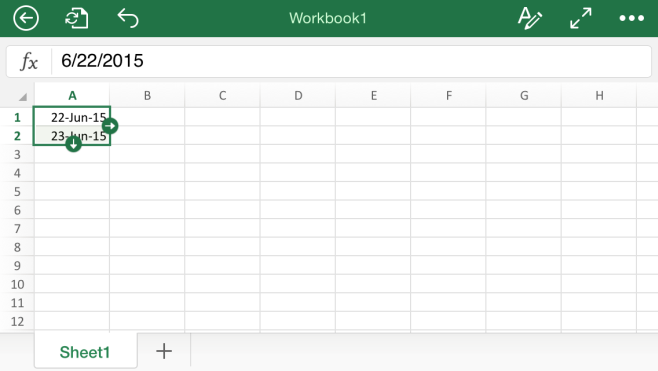
タップして押したまま、セル内の系列を埋めるまで矢印を下にドラッグすると、値が入力されます。
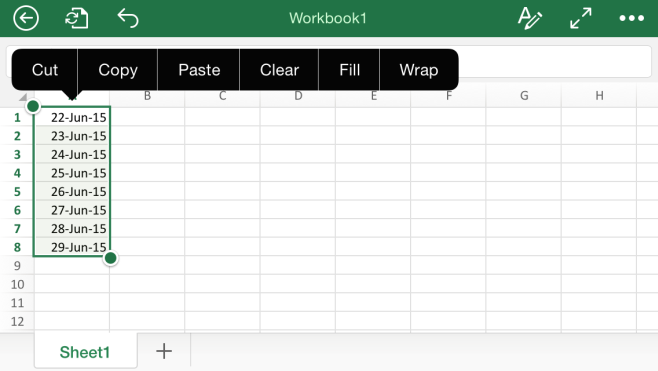

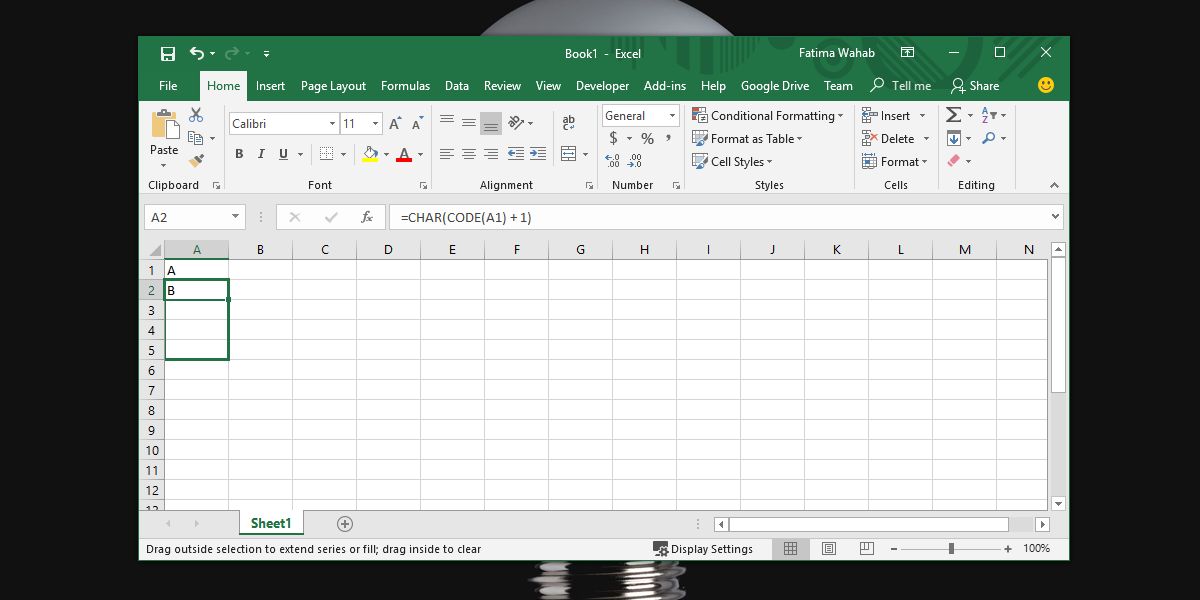











コメント